Dell Inspiron M511R laptop Manuel utilisateur
PDF
Scarica
Documento
Manuel de maintenance Dell™ Inspiron™ M5110 Avant de commencer Capot supérieur Batterie Cache de module Barrette(s) de mémoire Lecteur optique Clavier Ensemble de repose-mains Mini carte(s) sans fil Écran Cache de charnière Module de caméra Pile bouton Carte système Haut-parleurs Disque dur Ensemble de refroidissement Module de processeur Carte d'E/S Carte VGA/Alimentation Flashage du BIOS Remarques, précautions et avertissements REMARQUE : une REMARQUE indique des informations importantes qui peuvent vous aider à mieux utiliser votre ordinateur. PRÉCAUTION : une PRÉCAUTION vous avertit d'un risque d'endommagement du matériel ou de perte de données en cas de non-respect des instructions données. AVERTISSEMENT : un AVERTISSEMENT indique un risque d'endommagement du matériel, de blessure corporelle ou même de mort. Les informations que contient ce document sont sujettes à modification sans préavis. ©2011 Dell Inc. Tous droits réservés. La reproduction de ce document, de quelque manière que ce soit, sans l'autorisation écrite de Dell Inc. est strictement interdite. Marques utilisées dans ce document : Dell™, le logo DELL et Inspiron™ sont des marques de Dell Inc. ; Microsoft® Windows®, et le logo du bouton de démarrage de Windows sont des marques ou des marques déposées de Microsoft Corporation aux États-Unis et/ou dans d'autres pays. D'autres marques et noms commerciaux peuvent être utilisés dans ce document pour faire référence aux entités se réclamant de ces marques et de ces noms, ou pour faire référence à leurs produits. Dell Inc. décline tout intérêt dans l'utilisation des marques déposées et des noms de marques ne lui appartenant pas. Modèle réglementaire : P17F 2011 - 02 Rév. A00 Type réglementaire : P17F002 Retour à la page Contenu Batterie Manuel de maintenance Dell™ Inspiron™ N5110 Retrait de la batterie Réinstallation de la batterie AVERTISSEMENT : avant toute intervention à l'intérieur de votre ordinateur, consultez les consignes de sécurité livrées avec celui-ci. Pour plus d'informations sur les meilleures pratiques en matière de sécurité, consultez la page Regulatory Compliance (Conformité à la réglementation) à l'adresse suivante : www.dell.com/regulatory_compliance. PRÉCAUTION : seul un technicien d'entretien agréé devrait effectuer les réparations de votre ordinateur. Les dommages causés par une personne non autorisée par Dell ne sont pas couverts par votre garantie. PRÉCAUTION : pour éviter une décharge électrostatique, raccordez-vous à la masse à l'aide d'un bracelet antistatique ou en touchant régulièrement une surface métallique non peinte (par exemple un connecteur sur le panneau arrière de l'ordinateur). PRÉCAUTION : pour éviter d'endommager l'ordinateur, n'utilisez que la batterie conçue pour cet ordinateur particulier. N'utilisez pas de batteries conçues pour d'autres ordinateurs Dell. Retrait de la batterie 1. Suivez les instructions de la section Avant de commencer. 2. Éteignez l'ordinateur et retournez-le. 3. Faites glisser le loquet d'éjection de la batterie et le loquet de verrouillage de la batterie sur la position de déverrouillage. 4. Faites glisser la batterie pour la sortir de sa baie. 1 loquet d'éjection de la batterie 2 batterie 3 loquet de verrouillage de la batterie Réinstallation de la batterie 1. Suivez les instructions de la section Avant de commencer. 2. Faites glisser la batterie dans la baie jusqu'à ce qu'elle s'enclenche. 3. Glissez le loquet de verrouillage de la batterie en position verrouillée. Retour à la page Contenu Retour à la page Contenu Avant de commencer Manuel de maintenance Dell™ Inspiron™ N5110 Outils recommandés Mise hors tension de l'ordinateur Avant d'intervenir à l'intérieur de votre ordinateur Ce manuel fournit les instructions de retrait et d'installation des composants de votre ordinateur. À moins d'indication contraire, les conditions suivantes doivent exister préalablement à chaque procédure : l Vous avez réalisé les procédures décrites dans les sections Mise hors tension de l'ordinateur et Avant d'intervenir à l'intérieur de votre ordinateur. l Vous ayez pris connaissance des consignes de sécurité fournies avec votre ordinateur. l Pour remplacer un composant (ou pour l'installer, s'il a été acheté séparément), effectuez la procédure de retrait en ordre inverse. Outils recommandés Les procédures mentionnées dans ce document exigent les outils suivants : l Un petit tournevis à lame plate l Un tournevis cruciforme l Une pointe en plastique l Le programme de mise à jour du BIOS, disponible sur le site support.dell.com Mise hors tension de l'ordinateur PRÉCAUTION : pour éviter de perdre des données, enregistrez et fermez tous les fichiers ouverts, puis quittez tous les programmes en cours d'exécution avant d'arrêter l'ordinateur. 1. 2. Enregistrez et fermez tous les fichiers et quittez tous les programmes ouverts. Cliquez sur le bouton Démarrer, puis sur Arrêter. L'ordinateur s'éteint automatiquement une fois le processus d'arrêt du système d'exploitation terminé. 3. Assurez-vous que l'ordinateur est éteint. Si votre ordinateur ne s'est pas éteint automatiquement lorsque vous avez arrêté votre système d'exploitation, appuyez sur le bouton d'alimentation et maintenez-le enfoncé jusqu'à ce que l'ordinateur s'éteigne complètement. Avant d'intervenir à l'intérieur de votre ordinateur Respectez les consignes de sécurité suivantes pour vous aider à protéger votre ordinateur de dommages éventuels et pour garantir votre sécurité personnelle. AVERTISSEMENT : avant toute intervention à l'intérieur de votre ordinateur, consultez les consignes de sécurité livrées avec celui-ci. Pour plus d'informations sur les meilleures pratiques en matière de sécurité, consultez la page Regulatory Compliance (Conformité à la réglementation) à l'adresse suivante : www.dell.com/regulatory_compliance. PRÉCAUTION : pour éviter une décharge électrostatique, raccordez-vous à la masse à l'aide d'un bracelet antistatique ou en touchant régulièrement une surface métallique non peinte (par exemple un connecteur sur le panneau arrière de l'ordinateur). PRÉCAUTION : manipulez les composants et les cartes avec précaution. Ne touchez pas les composants ou les contacts d'une carte. Tenez une carte par les bords ou par la languette de montage métallique. Tenez les pièces, tel un processeur, par les bords et non par les broches. PRÉCAUTION : seul un technicien d'entretien agréé devrait effectuer les réparations de votre ordinateur. Les dommages causés par une personne non autorisée par Dell ne sont pas couverts par votre garantie. PRÉCAUTION : lorsque vous débranchez un câble, tirez sur le connecteur ou sur la languette de retrait, mais jamais sur le câble lui-même. Certains câbles possèdent un connecteur avec des languettes de verrouillage ; vous devez appuyer sur ces dernières pour débrancher le câble. Quand vous séparez les connecteurs en tirant dessus, veillez à les maintenir alignés pour ne pas plier de broches de connecteur. De même, lorsque vous connectez un câble, assurez-vous que les deux connecteurs sont bien orientés et alignés. PRÉCAUTION : avant toute intervention sur l'ordinateur, effectuez les étapes suivantes pour éviter de l'endommager. 1. Assurez-vous que la surface de travail est plane et propre afin d'éviter de rayer le capot de l'ordinateur. 2. Éteignez l'ordinateur (voir Mise hors tension de l'ordinateur) et tous les périphériques connectés. PRÉCAUTION : pour retirer un câble réseau, déconnectez-le d'abord de l'ordinateur, puis du périphérique réseau. 3. Débranchez tous les cordons téléphoniques ou les câbles réseau de l'ordinateur. 4. Appuyez sur et éjectez toute carte installée dans le lecteur de carte multimédia 5-e n-1. 5. Éteignez l'ordinateur, déconnectez tous les périphériques qui y sont reliés, puis débranchez-les de leur source d'alimentation. 6. Débranchez tous les périphériques connectés à l'ordinateur. PRÉCAUTION : pour éviter d'endommager la carte système, retirez la batterie principale (voir Retrait de la batterie) avant d'intervenir sur l'ordinateur. 7. Retirez la batterie (voir Retrait de la batterie). 8. Mettez l'ordinateur à l'envers, ouvrez l'écran, puis appuyez sur le bouton d'alimentation pour mettre la carte système à la masse. Retour à la page Contenu Retour à la page Contenu Flashage du BIOS Manuel de maintenance Dell™ Inspiron™ N5110 La sortie d'une nouvelle version ou le remplacement de la carte système peuvent nécessiter le flashage (mise à jour) du BIOS. Pour flasher le BIOS : 1. Allumez l'ordinateur. 2. Rendez-vous sur le site support.dell.com/support/downloads. 3. Repérez le fichier de mise à jour du BIOS qui correspond à votre ordinateur : REMARQUE : le numéro de service de votre ordinateur se trouve sur une étiquette apposée au dessous de celui-ci. Si vous disposez du numéro de service de votre ordinateur : a. Cliquez sur Entrer un numéro de service. b. Entrez le numéro de service de votre ordinateur dans le champ Entrer un numéro de service :, cliquez sur OK, puis passez à l'étape 4. Si vous ne disposez pas du numéro de service de votre ordinateur : a. Cliquez sur Choisissez un modèle. b. Sélectionnez le type de produit dans la liste Sélectionnez la famille de votre produit. c. Sélectionnez la marque du produit dans la liste Sélectionnez votre ligne de produits. d. Sélectionnez le numéro de modèle du produit dans la liste Sélectionnez votre modèle de produit. REMARQUE : si vous avez sélectionné un autre modèle et que vous souhaitez repartir du début, cliquez sur Recommencer dans le coin supérieur droit du menu. e. Cliquez sur Confirmer. 4. Une liste de résultats s'affiche à l'écran. Cliquez sur BIOS. 5. Cliquez sur Télécharger maintenant pour télécharger la dernière version du BIOS. La fenêtre Téléchargement de fichier s'affiche. 6. Cliquez sur Enregistrer pour enregistrer le fichier sur votre PC. Le fichier se télécharge sur votre PC. 7. Cliquez sur Fermer si la fenêtre Téléchargement terminé s'affiche. L'icône du fichier apparaît sur votre Bureau ; elle porte le même nom que le fichier de mise à jour du BIOS que vous avez téléchargé. 8. Double-cliquez sur cette icône et suivez les instructions qui s'affichent. Retour à la page Contenu Retour à la page Contenu Module de caméra Manuel de maintenance Dell™ Inspiron™ N5110 Retrait du module de caméra Réinstallation du module de caméra AVERTISSEMENT : avant toute intervention à l'intérieur de votre ordinateur, consultez les consignes de sécurité livrées avec celui-ci. Pour plus d'informations sur les meilleures pratiques en matière de sécurité, consultez la page Regulatory Compliance (Conformité à la réglementation) à l'adresse suivante : www.dell.com/regulatory_compliance. PRÉCAUTION : seul un technicien d'entretien agréé devrait effectuer les réparations de votre ordinateur. Les dommages causés par une personne non autorisée par Dell ne sont pas couverts par votre garantie. PRÉCAUTION : pour éviter une décharge électrostatique, raccordez-vous à la masse à l'aide d'un bracelet antistatique ou en touchant régulièrement une surface métallique non peinte (par exemple un connecteur sur le panneau arrière de l'ordinateur). PRÉCAUTION : pour éviter d'endommager la carte système, retirez la batterie principale (voir Retrait de la batterie) avant d'intervenir sur l'ordinateur. Retrait du module de caméra 1. Suivez les instructions de la section Avant de commencer. 2. Retirez la batterie (voir Retrait de la batterie). 3. Suivez les instructions de l'étape 3 à l'étape 9 de la section Retrait de l'ensemble de repose-mains. 4. Retirez l'ensemble d'écran (voir Retrait de l'ensemble d'écran). 5. Retirez le cadre d'écran (voir Retrait du cadre de l'écran). 6. Retirez le panneau d'écran (voir Retrait du panneau d'écran). 7. Avec précaution, détachez le module de caméra du cache de panneau arrière. 8. Retirez le module de caméra. 1 connecteur du câble de module de caméra 2 module de caméra Réinstallation du module de caméra 1. Suivez les instructions de la section Avant de commencer. 2. Utilisez le détrompeur situé sur le panneau arrière de l'écran pour mettre en place le module de caméra. 3. Réinstallez le panneau de l'écran (voir Réinstallation du panneau d'écran). 4. Réinstallez le cadre de l'écran (voir Réinstallation du cadre de l'écran). 5. Réinstallez l'ensemble d'écran (voir Réinstallation de l'ensemble d'écran). 6. Suivez les instructions de l'étape 2 à l'étape 7 de la section Réinstallation de l'ensemble de repose-mains. 7. Réinstallez la batterie (voir Réinstallation de la batterie). PRÉCAUTION : avant d'allumer l'ordinateur, revissez toutes les vis et assurez-vous que vous n'avez laissé aucune vis non fixée à l'intérieur de l'ordinateur. Sinon, vous risqueriez d'endommager l'ordinateur. Retour à la page Contenu Retour à la page Contenu Pile bouton Manuel de maintenance Dell™ Inspiron™ N5110 Retrait de la pile bouton Réinstallation de la pile bouton AVERTISSEMENT : avant toute intervention à l'intérieur de votre ordinateur, consultez les consignes de sécurité livrées avec celui-ci. Pour plus d'informations sur les meilleures pratiques en matière de sécurité, consultez la page Regulatory Compliance (Conformité à la réglementation) à l'adresse suivante : www.dell.com/regulatory_compliance. PRÉCAUTION : seul un technicien d'entretien agréé devrait effectuer les réparations de votre ordinateur. Les dommages causés par une personne non autorisée par Dell ne sont pas couverts par votre garantie. PRÉCAUTION : pour éviter une décharge électrostatique, raccordez-vous à la masse à l'aide d'un bracelet antistatique ou en touchant régulièrement une surface métallique non peinte (par exemple un connecteur sur le panneau arrière de l'ordinateur). PRÉCAUTION : pour éviter d'endommager la carte système, retirez la batterie principale (voir Retrait de la batterie) avant d'intervenir sur l'ordinateur. Retrait de la pile bouton 1. Suivez les instructions de la section Avant de commencer. 2. Retirez la batterie (voir Retrait de la batterie). 3. Suivez les instructions de l'étape 3 à l'étape 9 de la section Retrait de l'ensemble de repose-mains. 4. Faites levier avec une pointe en plastique pour retirer la pile bouton de son support sur la carte système. 5. Retirez la pile bouton du support de batterie. 1 pointe en plastique 2 pile bouton Réinstallation de la pile bouton 1. Suivez les instructions de la section Avant de commencer. 2. Avec le pôle positif vers le haut, enclenchez la pile bouton dans son support sur la carte système. 3. Suivez les instructions de l'étape 2 à l'étape 7 de la section Réinstallation de l'ensemble de repose-mains. 4. Réinstallez la batterie (voir Réinstallation de la batterie). PRÉCAUTION : avant d'allumer l'ordinateur, revissez toutes les vis et assurez-vous que vous n'avez laissé aucune vis non fixée à l'intérieur de l'ordinateur. Sinon, vous risqueriez d'endommager l'ordinateur. Retour à la page Contenu Retour à la page Contenu Carte d'E/S Manuel de maintenance Dell™ Inspiron™ N5110 Retrait de la carte d'E/S Réinstallation de la carte d'E/S AVERTISSEMENT : avant toute intervention à l'intérieur de votre ordinateur, consultez les consignes de sécurité livrées avec celui-ci. Pour plus d'informations sur les meilleures pratiques en matière de sécurité, consultez la page Regulatory Compliance (Conformité à la réglementation) à l'adresse suivante : www.dell.com/regulatory_compliance. PRÉCAUTION : pour éviter une décharge électrostatique, mettez-vous à la masse à l'aide d'un bracelet antistatique ou en touchant régulièrement une surface métallique non peinte. PRÉCAUTION : seul un technicien d'entretien agréé devrait effectuer les réparations de votre ordinateur. Les dommages causés par une personne non autorisée par Dell ne sont pas couverts par votre garantie. PRÉCAUTION : pour éviter d'endommager la carte système, retirez la batterie principale (voir Retrait de la batterie) avant d'intervenir sur l'ordinateur. Retrait de la carte d'E/S 1. Suivez les procédures décrites dans la section Avant de commencer. 2. Retirez l'ensemble d'écran (voir Retrait de l'ensemble d'écran). 3. Suivez les instructions de l'étape 2 à l'étape 12 de la section Retrait de la carte système. 4. Retirez le cache de la charnière (voir Retrait du cache de charnière). 5. Retirez la ou les mini cartes (voir Retrait de mini carte). 6. Desserrez les deux vis qui fixent la carte d'E/S à la base de l'ordinateur. 7. Soulevez la carte d'E/S à un angle pour retirer les connecteurs situés sur la carte d'E/S des logements situés sur la base de l'ordinateur. 1 vis (2) 2 carte d'E/S Réinstallation de la carte d'E/S 1. Faites glisser les connecteurs situés sur la carte d'E/S dans les fentes situées sur la base de l'ordinateur, puis placez la carte d'E/S sur la base de l'ordinateur. 2. Resserrez les deux vis qui fixe la carte d'E/S à la base de l'ordinateur. 3. Réinstallez la ou les mini cartes (voir Réinstallation de mini carte). 4. Réinstallez le cache de charnière (voir Réinstallation du cache de charnière). 5. Suivez les instructions de l'étape 6 à l'étape 16 de la section Réinstallation de la carte système. 6. Réinstallez l'ensemble d'écran (voir Réinstallation de l'ensemble d'écran). PRÉCAUTION : avant d'allumer l'ordinateur, resserrez toutes les vis et assurez-vous que vous n'avez laissé aucune vis non fixée à l'intérieur de l'ordinateur. Sinon, vous risqueriez d'endommager l'ordinateur. Retour à la page Contenu Retour à la page Contenu Carte VGA/Alimentation Manuel de maintenance Dell™ Inspiron™ N5110 Retrait de la carte VGA/Alimentation Retrait de la carte VGA/Alimentation AVERTISSEMENT : avant toute intervention à l'intérieur de votre ordinateur, consultez les consignes de sécurité livrées avec celui-ci. Pour plus d'informations sur les meilleures pratiques en matière de sécurité, consultez la page Regulatory Compliance (Conformité à la réglementation) à l'adresse suivante : www.dell.com/regulatory_compliance. PRÉCAUTION : seul un technicien d'entretien agréé devrait effectuer les réparations de votre ordinateur. Les dommages causés par une personne non autorisée par Dell ne sont pas couverts par votre garantie. PRÉCAUTION : pour éviter une décharge électrostatique, raccordez-vous à la masse à l'aide d'un bracelet antistatique ou en touchant régulièrement une surface métallique non peinte (par exemple un connecteur sur le panneau arrière de l'ordinateur). PRÉCAUTION : pour éviter d'endommager la carte système, retirez la batterie principale (voir Retrait de la batterie) avant d'intervenir sur l'ordinateur. Retrait de la carte VGA/Alimentation 1. Suivez les instructions de la section Avant de commencer. 2. Retirez l'ensemble d'écran (voir Retrait de l'ensemble d'écran). 3. Suivez les instructions de l'étape 2 à l'étape 12 de la section Retrait de la carte système. 4. Retirez le cache de la charnière (voir Retrait du cache de charnière). 5. Avec précaution, sortez les connecteurs situés sur la carte VGA/Alimentation des fentes situées sur le cache de la base, puis soulevez la carte VGA/Alimentation du cache de la base. 1 Carte VGA/Alimentation Retrait de la carte VGA/Alimentation 1. Suivez les instructions de la section Avant de commencer. 2. Alignez les connecteurs qui se trouvent sur la carte VGA/Alimentation avec les fentes qui se trouvent sur le cache de la base et placez la sur le cache de la base. 3. Réinstallez le cache de charnière (voir Réinstallation du cache de charnière). 4. Suivez les instructions de l'étape 6 à l'étape 17 de la section Réinstallation de la carte système. 5. Réinstallez l'ensemble d'écran (voir Réinstallation de l'ensemble d'écran). PRÉCAUTION : avant d'allumer l'ordinateur, revissez toutes les vis et assurez-vous que vous n'avez laissé aucune vis non fixée à l'intérieur de l'ordinateur. Sinon, vous risqueriez d'endommager l'ordinateur. Retour à la page Contenu Retour à la page Contenu Écran Manuel de maintenance Dell™ Inspiron™ N5110 Ensemble d'écran Cadre d'écran Panneau d'écran Câble d'écran Supports de fixation du panneau d'écran AVERTISSEMENT : avant toute intervention à l'intérieur de votre ordinateur, consultez les consignes de sécurité livrées avec celui-ci. Pour plus d'informations sur les meilleures pratiques en matière de sécurité, consultez la page Regulatory Compliance (Conformité à la réglementation) à l'adresse suivante : www.dell.com/regulatory_compliance. PRÉCAUTION : seul un technicien d'entretien agréé devrait effectuer les réparations de votre ordinateur. Les dommages causés par une personne non autorisée par Dell ne sont pas couverts par votre garantie. PRÉCAUTION : pour éviter une décharge électrostatique, raccordez-vous à la masse à l'aide d'un bracelet antistatique ou en touchant régulièrement une surface métallique non peinte (par exemple un connecteur sur le panneau arrière de l'ordinateur). PRÉCAUTION : pour éviter d'endommager la carte système, retirez la batterie principale (voir Retrait de la batterie) avant d'intervenir sur l'ordinateur. Ensemble d'écran Retrait de l'ensemble d'écran 1. Suivez les instructions de la section Avant de commencer. 2. Retirez la batterie (voir Retrait de la batterie). 3. Retirez les deux vis qui fixent l'ensemble d'écran à la base de l'ordinateur. 4. Suivez les instructions de l'étape 3 à l'étape 9 de la section Retrait de l'ensemble de repose-mains. 5. Débranchez le câble d'écran et celui de la tablette tactile de leurs connecteurs sur la carte système. REMARQUE : l'écran tactile est en option et il n'est pas forcément présent sur votre ordinateur. 6. Déconnectez les câbles d'antenne de mini carte des connecteurs situés sur la/les mini carte(s) (voir Retrait de mini carte). 7. Notez le cheminement des câbles d'antenne de la mini carte, puis retirez les câbles de leurs guides. 8. Retirez les quatre vis qui fixent l'ensemble d'écran à la base de l'ordinateur. 9. Soulevez l'ensemble d'écran pour le retirer de la base de l'ordinateur. 1 ensemble d'écran 2 vis (4) 3 connecteur du câble d'écran 4 câbles d'antenne de la mini carte (4) Réinstallation de l'ensemble d'écran 1. Suivez les instructions de la section Avant de commencer. 2. Placez l'ensemble d'écran, puis revissez les quatre vis le fixant à la base de l'ordinateur. 3. Acheminez les câbles d'antenne de la mini carte à travers les guides d'acheminement. 4. Branchez les câbles d'antenne de la mini carte sur celle-ci (voir Réinstallation de mini carte). 5. Connectez les câbles de l'écran et de l'écran tactile aux connecteurs de la carte système. 6. Suivez les instructions de l'étape 2 à l'étape 7 de la section Réinstallation de l'ensemble de repose-mains. 7. Réinstallez les deux vis qui fixent l'ensemble d'écran à la base de l'ordinateur. 8. Réinstallez la batterie (voir Réinstallation de la batterie). PRÉCAUTION : avant d'allumer l'ordinateur, revissez toutes les vis et assurez-vous que vous n'avez laissé aucune vis non fixée à l'intérieur de l'ordinateur. Sinon, vous risqueriez d'endommager l'ordinateur. Cadre d'écran Retrait du cadre de l'écran 1. Suivez les instructions de la section Avant de commencer. 2. Retirez le capot supérieur (voir Retrait du capot supérieur). 3. Retirez l'ensemble d'écran (voir Retrait de l'ensemble d'écran). PRÉCAUTION : le cadre de l'écran est extrêmement fragile. Faites très attention lorsque vous le retirez, afin de ne pas l'endommager. 4. Du bout des doigts, soulevez avec précaution le côté interne du cadre d'écran. 5. Retirez le cadre de l'écran. 1 cadre de l'écran Réinstallation du cadre de l'écran 1. Suivez les instructions de la section Avant de commencer. 2. Réalignez le cadre sur le panneau de l'écran, puis enclenchez-le délicatement. 3. Réinstallation de l'ensemble d'écran (voir Réinstallation de l'ensemble d'écran). 4. Réinstallez le capot supérieur (voir Réinstallation du capot supérieur). PRÉCAUTION : avant d'allumer l'ordinateur, revissez toutes les vis et assurez-vous que vous n'avez laissé aucune vis non fixée à l'intérieur de l'ordinateur. Sinon, vous risqueriez d'endommager l'ordinateur. Panneau d'écran Retrait du panneau d'écran 1. Suivez les instructions de la section Avant de commencer. 2. Retirez l'ensemble d'écran (voir Retrait de l'ensemble d'écran). 3. Retirez le cadre de l'écran (voir Retrait du cadre de l'écran). 4. Déconnectez le câble de la caméra de son connecteur sur le module de caméra. 1 module de caméra 5. Retirez les huit vis qui fixent le panneau de l'écran au panneau arrière de ce dernier. 6. Soulevez le panneau de l'écran pour le sortir du capot arrière de ce dernier. 1 panneau arrière de l'écran 2 panneau d'écran 3 vis (8) 7. Prenez note de l'acheminement du câble d'écran et des câbles d'antenne de mini carte avant de les sortir de leurs guides d'acheminement situés sur le panneau arrière de l'écran. 8. Retournez l'écran et posez-le sur une surface propre. 9. Retirez le câble de l'écran (voir Retrait du câble d'écran). 10. Retirez les supports de fixation du panneau d'écran (voir Retrait des supports de fixation du panneau d'écran). Réinstallation du panneau d'écran 1. Suivez les instructions de la section Avant de commencer. 2. Réinstallez les supports de fixation du panneau d'écran (voir Réinstallation des supports de fixation du panneau d'écran). 3. Réinstallez le câble de l'écran (voir Réinstallation du câble d'écran). 4. Connectez le câble de la caméra à son connecteur sur le module de caméra. 5. Acheminez le câble de l'écran et les câbles d'antenne de mini carte à travers les guides d'acheminement situés sur le panneau arrière de l'écran. 6. Alignez les trous de vis du panneau d'écran avec les trous de vis correspondants du cache de l'écran, puis revissez les huit vis. 7. Réinstallez le cadre de l'écran (voir Réinstallation du cadre de l'écran). 8. Réinstallez l'ensemble d'écran (voir Réinstallation de l'ensemble d'écran). PRÉCAUTION : avant d'allumer l'ordinateur, revissez toutes les vis et assurez-vous que vous n'avez laissé aucune vis non fixée à l'intérieur de l'ordinateur. Sinon, vous risqueriez d'endommager l'ordinateur. Câble d'écran Retrait du câble d'écran 1. Suivez les instructions de la section Avant de commencer. 2. Retirez l'ensemble d'écran (voir Retrait de l'ensemble d'écran). 3. Retirez le cadre de l'écran (voir Retrait du cadre de l'écran). 4. Retirez le panneau d'écran (voir Retrait du panneau d'écran). 5. Soulevez la bande adhésive fixant le câble de l'écran au connecteur de la carte d'écran et débranchez ce câble. 1 câble d'écran 2 adhésif Réinstallation du câble d'écran 1. Suivez les instructions de la section Avant de commencer. 2. Branchez le câble de l'écran au connecteur de la carte d'écran et fixez-le avec le ruban adhésif. 3. Réinstallez le panneau d'affichage (voir Réinstallation du panneau d'écran). 4. Réinstallez le cadre de l'écran (voir Réinstallation du cadre de l'écran). 5. Réinstallez l'ensemble d'écran (voir Réinstallation de l'ensemble d'écran). PRÉCAUTION : avant d'allumer l'ordinateur, revissez toutes les vis et assurez-vous que vous n'avez laissé aucune vis non fixée à l'intérieur de l'ordinateur. Sinon, vous risqueriez d'endommager l'ordinateur. Supports de fixation du panneau d'écran Retrait des supports de fixation du panneau d'écran 1. Suivez les instructions de la section Avant de commencer. 2. Retirez l'ensemble d'écran (voir Retrait de l'ensemble d'écran). 3. Retirez le cadre de l'écran (voir Retrait du cadre de l'écran). 4. Retirez le panneau d'écran (voir Retrait du panneau d'écran). 5. Retirez les quatre vis (deux de chaque côté) qui maintiennent les supports du panneau d'écran sur le panneau d'écran. 1 supports de l'écran (2) 2 vis (4) Réinstallation des supports de fixation du panneau d'écran 1. Suivez les instructions de la section Avant de commencer. 2. Alignez les trous de vis situés sur le support du panneau d'écran avec les trous de vis situés sur le panneau d'écran, puis revissez les quatre vis (deux de chaque côté). 3. Réinstallez le panneau d'écran (voir Réinstallation du panneau d'écran). 4. Réinstallez le cadre de l'écran (voir Réinstallation du cadre de l'écran). 5. Réinstallez l'ensemble d'écran (voir Réinstallation de l'ensemble d'écran). PRÉCAUTION : avant d'allumer l'ordinateur, revissez toutes les vis et assurez-vous que vous n'avez laissé aucune vis non fixée à l'intérieur de l'ordinateur. Sinon, vous risqueriez d'endommager l'ordinateur. Retour à la page Contenu Retour à la page Contenu Disque dur Manuel de maintenance Dell™ Inspiron™ N5110 Retrait du disque dur Réinstallation du disque dur AVERTISSEMENT : avant toute intervention à l'intérieur de votre ordinateur, consultez les consignes de sécurité livrées avec celui-ci. Pour plus d'informations sur les meilleures pratiques en matière de sécurité, consultez la page Regulatory Compliance (Conformité à la réglementation) à l'adresse suivante : www.dell.com/regulatory_compliance. AVERTISSEMENT : si vous retirez le disque dur de l'ordinateur lorsque le disque est chaud, ne touchez pas son revêtement en métal. PRÉCAUTION : seul un technicien d'entretien agréé devrait effectuer les réparations de votre ordinateur. Les dommages causés par une personne non autorisée par Dell ne sont pas couverts par votre garantie. PRÉCAUTION : pour éviter une décharge électrostatique, raccordez-vous à la masse à l'aide d'un bracelet antistatique ou en touchant régulièrement une surface métallique non peinte (par exemple un connecteur sur le panneau arrière de l'ordinateur). PRÉCAUTION : pour éviter d'endommager la carte système, retirez la batterie principale (voir Retrait de la batterie) avant d'intervenir sur l'ordinateur. PRÉCAUTION : pour éviter toute perte de données, éteignez votre ordinateur (voir Mise hors tension de l'ordinateur) avant de retirer l'ensemble de disque dur. Ne retirez pas le disque dur tant que l'ordinateur est en fonctionnement ou en veille. PRÉCAUTION : les disques durs sont très fragiles. Faites très attention lorsque vous manipulez le disque dur. REMARQUE : Dell ne garantit ni la compatibilité ni la prise en charge des unités de disque dur provenant d'autres sources que Dell. REMARQUE : si vous installez un disque dur provenant d'une source autre que Dell, vous devez installer un système d'exploitation, des pilotes et des utilitaires sur le nouveau disque dur. Retrait du disque dur 1. Suivez les instructions de la section Avant de commencer. 2. Suivez les instructions de l'étape 2 à l'étape 13 de la section Retrait de la carte système. 3. Retirez les deux vis qui fixent l'ensemble de disque dur à la carte système. 4. Faites glisser l'ensemble de disque dur pour le déconnecter du connecteur situé sur la carte système. 5. Soulevez-le hors de la carte système. 1 ensemble de disque dur 2 vis (2) 6. Retirez les quatre vis qui fixent le disque dur à son support. 7. Soulevez le support de disque dur pour le détacher du disque dur. 1 vis (4) 2 support du disque dur Réinstallation du disque dur 1. Suivez les instructions de la section Avant de commencer. 2. Sortez le nouveau disque dur de son emballage. Conservez cet emballage d'origine pour l'utiliser à nouveau lors du stockage ou de l'expédition du disque dur. 3. Placez le disque dur dans son support. 4. Revissez les quatre vis qui fixent le disque dur au support de disque dur. 5. Placez-le sur la carte système. 6. Faites glisser l'ensemble de disque dur pour le connecter au connecteur sur la carte système. 7. Revissez les deux vis qui fixent l'ensemble de disque dur à la carte système. 8. Suivez les instructions de l'étape 6 à l'étape 16 de la section Réinstallation de la carte système. PRÉCAUTION : avant d'allumer l'ordinateur, revissez toutes les vis et assurez-vous que vous n'avez laissé aucune vis non fixée à l'intérieur de l'ordinateur. Sinon, vous risqueriez d'endommager l'ordinateur. Retour à la page Contenu Retour à la page Contenu Ensemble de refroidissement Manuel de maintenance Dell™ Inspiron™ N5110 Retrait de l'ensemble de refroidissement Réinstallation de l'ensemble de refroidissement AVERTISSEMENT : avant toute intervention à l'intérieur de votre ordinateur, consultez les consignes de sécurité livrées avec celui-ci. Pour plus d'informations sur les meilleures pratiques en matière de sécurité, consultez la page Regulatory Compliance (Conformité à la réglementation) à l'adresse suivante : www.dell.com/regulatory_compliance. PRÉCAUTION : seul un technicien d'entretien agréé devrait effectuer les réparations de votre ordinateur. Les dommages causés par une personne non autorisée par Dell ne sont pas couverts par votre garantie. PRÉCAUTION : pour éviter une décharge électrostatique, raccordez-vous à la masse à l'aide d'un bracelet antistatique ou en touchant régulièrement une surface métallique non peinte (par exemple un connecteur sur le panneau arrière de l'ordinateur). PRÉCAUTION : pour éviter d'endommager la carte système, retirez la batterie principale (voir Retrait de la batterie) avant d'intervenir sur l'ordinateur. Retrait de l'ensemble de refroidissement 1. Suivez les instructions de la section Avant de commencer. 2. Retirez la batterie (voir Retrait de la batterie). 3. Suivez les instructions de l'étape 2 à l'étape 13 de la section Retrait de la carte système. 4. Avec précaution, retirez l'adhésif qui fixe le câble du ventilateur à la carte système. 5. Débranchez le câble de ventilateur du connecteur de la carte système. 6. Dans l'ordre séquentiel (indiqué sur l'ensemble de refroidissement), desserrez les cinq vis imperdables qui fixent l'ensemble de refroidissement à la carte système. 7. Soulevez l'ensemble de refroidissement pour l'extraire de la carte système. 1 vis imperdables (5) 2 carte système 3 ensemble de refroidissement 4 câble de ventilateur Réinstallation de l'ensemble de refroidissement 1. Suivez les instructions de la section Avant de commencer. 2. Alignez les trous de vis de l'ensemble de refroidissement avec ceux de la carte système. 3. Serrez les cinq vis imperdables qui maintiennent l'ensemble de refroidissement sur la carte système. 4. Connectez le câble du ventilateur au connecteur de la carte système. 5. Avec précaution, retirez l'adhésif qui fixe le câble du ventilateur à la carte système. 6. Suivez les instructions de l'étape 4 à l'étape 13 de la section Réinstallation de la carte système. 7. Réinstallez la batterie (voir Réinstallation de la batterie). PRÉCAUTION : avant d'allumer l'ordinateur, revissez toutes les vis et assurez-vous que vous n'avez laissé aucune vis non fixée à l'intérieur de l'ordinateur. Sinon, vous risqueriez d'endommager l'ordinateur. Retour à la page Contenu Retour à la page Contenu Cache de charnière Manuel de maintenance Dell™ Inspiron™ N5110 Retrait du cache de charnière Réinstallation du cache de charnière AVERTISSEMENT : avant toute intervention à l'intérieur de votre ordinateur, consultez les consignes de sécurité livrées avec celui-ci. Pour plus d'informations sur les meilleures pratiques en matière de sécurité, consultez la page Regulatory Compliance (Conformité à la réglementation) à l'adresse suivante : www.dell.com/regulatory_compliance. PRÉCAUTION : seul un technicien d'entretien agréé devrait effectuer les réparations de votre ordinateur. Les dommages causés par une personne non autorisée par Dell ne sont pas couverts par votre garantie. PRÉCAUTION : pour éviter une décharge électrostatique, raccordez-vous à la masse à l'aide d'un bracelet antistatique ou en touchant régulièrement une surface métallique non peinte (par exemple un connecteur sur le panneau arrière de l'ordinateur). PRÉCAUTION : pour éviter d'endommager la carte système, retirez la batterie principale (voir Retrait de la batterie) avant d'intervenir sur l'ordinateur. Retrait du cache de charnière 1. Suivez les instructions de la section Avant de commencer. 2. Retirez la batterie (voir Retrait de la batterie). 3. Retirez l'ensemble d'écran (voir Retrait de l'ensemble d'écran). 4. Retirez les quatre vis qui fixent le cache de charnière à la base de l'ordinateur. 5. Retirez les trois languettes qui maintiennent le cache de charnière sur la base de l'ordinateur. 1 vis (4) 2 languettes (7) 6. Soulevez le cache de charnière hors de la base de l'ordinateur. 1 cache de charnière Réinstallation du cache de charnière 1. Suivez les instructions de la section Avant de commencer. 2. Alignez les sept languettes du cache de charnière avec les fentes situées sur la base de l'ordinateur, puis enclenchez le cache de charnière. 3. Retirez les quatre vis qui fixent le cache de charnière à la base de l'ordinateur. 4. Réinstallez l'ensemble d'écran (voir Réinstallation de l'ensemble d'écran). 5. Réinstallez la batterie (voir Réinstallation de la batterie). PRÉCAUTION : avant d'allumer l'ordinateur, revissez toutes les vis et assurez-vous que vous n'avez laissé aucune vis non fixée à l'intérieur de l'ordinateur. Sinon, vous risqueriez d'endommager l'ordinateur. Retour à la page Contenu Retour à la page Contenu Clavier Manuel de maintenance Dell™ Inspiron™ N5110 Retrait du clavier Réinstallation du clavier AVERTISSEMENT : avant toute intervention à l'intérieur de votre ordinateur, consultez les consignes de sécurité livrées avec celui-ci. Pour plus d'informations sur les meilleures pratiques en matière de sécurité, consultez la page Regulatory Compliance (Conformité à la réglementation) à l'adresse suivante : www.dell.com/regulatory_compliance. PRÉCAUTION : seul un technicien d'entretien agréé devrait effectuer les réparations de votre ordinateur. Les dommages causés par une personne non autorisée par Dell ne sont pas couverts par votre garantie. PRÉCAUTION : pour éviter une décharge électrostatique, raccordez-vous à la masse à l'aide d'un bracelet antistatique ou en touchant régulièrement une surface métallique non peinte (par exemple un connecteur sur le panneau arrière de l'ordinateur). PRÉCAUTION : pour éviter d'endommager la carte système, retirez la batterie principale (voir Retrait de la batterie) avant d'intervenir sur l'ordinateur. Retrait du clavier 1. Suivez les instructions de la section Avant de commencer. 2. Retirez la batterie (voir Retrait de la batterie). PRÉCAUTION : les couvertures des touches du clavier sont fragiles, facilement délogées et leur remise en place exige beaucoup de temps. Faites plus particulièrement attention au cours du retrait et de la manipulation du clavier. 3. Remettez l'ordinateur à l'endroit et ouvrez l'écran au maximum. 4. Glissez une pointe en plastique entre les fentes du clavier et libérez les languettes du repose-mains. 5. Soulevez et faites glisser le clavier pour retirer les languettes du clavier des logements situés sur le repose-mains. 1 pointe en plastique 2 clavier PRÉCAUTION : les couvertures des touches du clavier sont fragiles, facilement délogées et leur remise en place exige beaucoup de temps. Faites plus particulièrement attention au cours du retrait et de la manipulation du clavier. PRÉCAUTION : faites très attention lors du retrait et de la manipulation du clavier. Si vous ne respectez pas ces précautions, vous risquez de rayer le panneau d'écran. 6. Avec précaution, retournez le clavier et placez-le sur l'ensemble de repose- mains. 7. Soulevez le loquet de connecteur qui fixe le câble du clavier au connecteur de la carte système, puis retirez le câble du clavier. 8. Retirez le clavier de l'ordinateur. 1 câble du clavier 2 connecteur du câble du clavier Réinstallation du clavier 1. Suivez les instructions de la section Avant de commencer. 2. Insérez le câble du clavier dans son connecteur sur la carte système, puis appuyez sur le loquet du connecteur pour maintenir le câble en place. 3. Insérez les languettes du clavier dans les fentes du repose-mains, puis appuyez sur le clavier pour l'enclencher. 4. Exercez une légère pression le long du bord du clavier puis faites-le glisser vers le haut pour le fixer sous les languettes du repose-mains. 5. Fermez l'écran et retournez l'ordinateur. 6. Réinstallez la batterie (voir Réinstallation de la batterie). Retour à la page Contenu Retour à la page Contenu Barrette(s) de mémoire Manuel de maintenance Dell™ Inspiron™ N5110 Retrait de la ou des barrette(s) de mémoire Réinstallation de la ou des barrettes de mémoire AVERTISSEMENT : avant toute intervention à l'intérieur de votre ordinateur, consultez les consignes de sécurité livrées avec celui-ci. Pour plus d'informations sur les meilleures pratiques en matière de sécurité, consultez la page Regulatory Compliance (Conformité à la réglementation) à l'adresse suivante : www.dell.com/regulatory_compliance. PRÉCAUTION : seul un technicien d'entretien agréé devrait effectuer les réparations de ordinateur. Les dommages causés par une personne non autorisée par Dell ne sont pas couverts par votre garantie. PRÉCAUTION : pour éviter une décharge électrostatique, raccordez-vous à la masse à l'aide d'un bracelet antistatique ou en touchant régulièrement une surface métallique non peinte (par exemple un connecteur sur le panneau arrière de l'ordinateur). PRÉCAUTION : pour éviter d'endommager la carte système, retirez la batterie principale (voir Retrait de la batterie) avant d'intervenir sur l'ordinateur. Vous pouvez augmenter la mémoire de votre ordinateur en installant des barrettes de mémoire sur la carte système. Voir « Caractéristiques » dans votre Manuel d'installation pour des informations sur la mémoire prise en charge par votre ordinateur. REMARQUE : les barrettes de mémoire achetées chez Dell sont couvertes par la garantie de votre ordinateur. Votre ordinateur offre deux logements SODIMM, libellés DIMM A et DIMM B, accessibles à l'utilisateur par la base de l'ordinateur. Retrait du ou des barrette(s) de mémoire 1. Suivez les instructions de la section Avant de commencer. 2. Retirez la batterie (voir Retrait de la batterie). 3. Retirez le cache de barrette (voir Retrait du cache de module). PRÉCAUTION : pour éviter d'endommager le connecteur de la barrette de mémoire, n'utilisez pas d'outils pour écarter les pinces de fixation. 4. Du bout des doigts, écartez avec précaution les languettes de fixation à chaque extrémité du connecteur jusqu'à ce que la barrette soit éjectée. 5. Retirez la barrette de mémoire de son connecteur. 1 connecteur de barrette de mémoire 2 pinces de fixation (2) 3 barrette de mémoire Réinstallation de la ou des barrettes de mémoire PRÉCAUTION : si vous devez installer des barrettes de mémoire dans deux connecteurs, installez une barrette de mémoire dans le connecteur « DIMM A » avant d'en installer une dans le connecteur « DIMM B ». 1. Suivez les instructions de la section Avant de commencer. 2. Alignez l'encoche de la barrette de mémoire avec la languette du connecteur de la barrette de mémoire. 3. Insérez fermement la barrette dans son logement à un angle de 45 degrés, puis appuyez dessus jusqu'à ce qu'elle s'enclenche. Si vous n'entendez pas de clic, retirez la barrette de mémoire et recommencez la procédure. REMARQUE : si la barrette de mémoire n'est pas installée correctement, l'ordinateur pourrait ne pas démarrer. 1 languette 2 encoche 4. Réinstallez le cache de barrette (voir Réinstallation du cache de module). 5. Réinstallez la batterie (voir Réinstallation de la batterie) ou connectez l'adaptateur secteur à votre ordinateur et à la prise murale. PRÉCAUTION : Avant d'allumer l'ordinateur, remettez toutes les vis en place et assurez-vous que vous n'avez laissé aucune vis non fixée à l'intérieur de l'ordinateur. Sinon, vous risqueriez d'endommager l'ordinateur. 6. Allumez l'ordinateur. Au démarrage, l'ordinateur détecte les barrettes de mémoire et il met automatiquement à jour les informations de configuration du système. Pour confirmer la quantité de mémoire installée dans l'ordinateur : Cliquez sur Démarrer ® Panneau de configuration® Système et sécurité® Système. Retour à la page Contenu Retour à la page Contenu Mini carte(s) sans fil Manuel de maintenance Dell™ Inspiron™ N5110 Retrait de mini carte. Réinstallation de mini carte AVERTISSEMENT : avant toute intervention à l'intérieur de votre ordinateur, consultez les consignes de sécurité livrées avec celui-ci. Pour plus d'informations sur les meilleures pratiques en matière de sécurité, consultez la page Regulatory Compliance (Conformité à la réglementation) à l'adresse suivante : www.dell.com/regulatory_compliance. PRÉCAUTION : seul un technicien d'entretien agréé devrait effectuer les réparations de votre ordinateur. Les dommages causés par une personne non autorisée par Dell ne sont pas couverts par votre garantie. PRÉCAUTION : pour éviter une décharge électrostatique, raccordez-vous à la masse à l'aide d'un bracelet antistatique ou en touchant régulièrement une surface métallique non peinte (par exemple un connecteur sur le panneau arrière de l'ordinateur). PRÉCAUTION : pour éviter d'endommager la carte système, retirez la batterie principale (voir Retrait de la batterie) avant d'intervenir sur l'ordinateur. REMARQUE : Dell ne garantit pas la compatibilité et n'offre aucun support pour les mini cartes provenant de fournisseurs autres que Dell. La mini carte sans fil est déjà installée si vous l'avez commandée en même temps que votre ordinateur. Votre ordinateur est équipé d'un logement de mini carte pleine hauteur réservé pour WWAN (Wireless Wide Area Network) et d'un logement de mini carte mihauteur pour WiMax/WLAN (Worldwide Interoperability for Microwave Access). REMARQUE : selon la configuration de votre ordinateur lors de l'achat, le logement de mini carte peut être vide. Retrait de mini carte 1. Suivez les instructions de la section Avant de commencer. 2. Retirez la batterie (voir Retrait de la batterie). 3. Pour retirer la mini carte WiMax/WWAN : 4. a. Retirez le cache de module (voir Retrait du cache de module). b. Déconnectez les câbles d'antenne de la mini carte. c. Retirez la vis qui fixe la mini carte à la carte système. d. Soulevez la mini carte pour la sortir du connecteur de la carte système. Pour retirer la mini carte WLAN : a. Suivez les instructions de l'étape 3 à l'étape 9 de la section Retrait de l'ensemble de repose-mains. b. Déconnectez les câbles d'antenne de la mini carte. c. Retirez la vis qui fixe la mini carte à la carte système. d. Soulevez la mini carte pour la sortir du connecteur de la carte système. 1 câbles d'antenne (2) 2 mini carte 3 vis 4 connecteur de la carte système PRÉCAUTION : une fois sortie de l'ordinateur, la mini carte doit être conservée dans un sachet antistatique. Voir « Protection contre les décharges électrostatiques » dans les consignes de sécurité livrées avec votre système. Réinstallation de mini carte 1. Suivez les instructions de la section Avant de commencer. 2. Sortez la nouvelle mini carte de son emballage. PRÉCAUTION :faites glisser la carte dans son logement en exerçant une pression ferme et uniforme. Si vous exercez une pression trop forte, vous risquez d'endommager le connecteur. PRÉCAUTION : les connecteurs sont conçus pour garantir une insertion correcte. Si vous sentez une résistance, vérifiez que les connecteurs de la carte sont bien alignés avec ceux de la carte système, et réalignez-les, si nécessaire. PRÉCAUTION : pour éviter de l'endommager, ne placez jamais de câbles au-dessous de la mini carte. 3. Insérez le connecteur de la carte à puce selon un angle de 45 degrés dans le connecteur de la carte système. 4. Appuyez sur l'autre extrémité de la mini pour l'insérer dans le logement, puis revissez la vis qui la fixe à la carte système. 5. Connectez les câbles d'antenne appropriés à la mini carte que vous installez. Le tableau suivant indique le code couleur des antennes de mini carte prises en charge par votre ordinateur. Connecteurs sur la mini carte Code couleur des antennes WLAN (2 câbles d'antenne) WLAN primaire (triangle blanc) blanc WLAN secondaire (triangle noir) noir WiMax/WWAN (2 câbles d'antenne) WiMaX/WWAN primaire (triangle blanc) blanc avec bande grise WiMaX/WWAN secondaire (triangle noir) noir avec bande grise 6. Pour réinstaller la mini carte WiMax/WWAN : Réinstallez le cache du module (voir Réinstallation de la ou des barrettes de mémoire). 7. Pour réinstaller la mini carte WLAN : Suivez les instructions de l'étape 4 à l'étape 8 de la section Réinstallation de l'ensemble de repose-mains. 8. Réinstallez la batterie (voir Réinstallation de la batterie). PRÉCAUTION : avant d'allumer l'ordinateur, revissez toutes les vis et assurez-vous que vous n'avez laissé aucune vis non fixée à l'intérieur de l'ordinateur. Sinon, vous risqueriez d'endommager l'ordinateur. 9. Installez les pilotes et les utilitaires requis pour votre ordinateur. REMARQUE : si vous installez une carte de communications provenant d'un fournisseur autre que Dell, installez les pilotes et utilitaires appropriés. Retour à la page Contenu Retour à la page Contenu Cache de module Manuel de maintenance Dell™ Inspiron™ N5110 Retrait du cache de module Réinstallation du cache de module AVERTISSEMENT : avant toute intervention à l'intérieur de votre ordinateur, consultez les consignes de sécurité livrées avec celui-ci. Pour plus d'informations sur les meilleures pratiques en matière de sécurité, consultez la page Regulatory Compliance (Conformité à la réglementation) à l'adresse suivante : www.dell.com/regulatory_compliance. PRÉCAUTION : seul un technicien d'entretien agréé devrait effectuer les réparations de votre ordinateur. Les dommages causés par des interventions de maintenance non autorisées par Dell™ ne sont pas couverts par votre garantie. PRÉCAUTION : pour éviter une décharge électrostatique, raccordez-vous à la masse à l'aide d'un bracelet antistatique ou en touchant régulièrement une surface métallique non peinte (par exemple un connecteur sur le panneau arrière de l'ordinateur). PRÉCAUTION : pour éviter d'endommager la carte système, retirez la batterie principale (voir Retrait de la batterie) avant d'intervenir sur l'ordinateur. Retrait du cache de module 1. Suivez les instructions de la section Avant de commencer. 2. Retirez la batterie (voir Retrait de la batterie). 3. Desserrez la vis imperdable qui fixe le cache de module à la base de l'ordinateur. 4. Du bout des doigts, libérez des emplacement sur la base de l'ordinateur les languettes du cache de module. 5. Soulevez le cache de module hors de la base de l'ordinateur. 1 languettes 2 cache de module 3 vis imperdable Réinstallation du cache de module PRÉCAUTION : pour éviter d'endommager l'ordinateur, n'utilisez que la batterie conçue pour cet ordinateur particulier. 1. Suivez les instructions de la section Avant de commencer. 2. Alignez les languettes du cache de module sur les emplacements de la base de l'ordinateur et enclenchez le cache de module. 3. Resserrez la vis imperdable qui fixe le cache de module à la base de l'ordinateur. 4. Réinstallez la batterie (voir Réinstallation de la batterie). Retour à la page Contenu Retour à la page Contenu Lecteur optique Manuel de maintenance Dell™ Inspiron™ N5110 Retrait du lecteur optique Réinstallation du lecteur optique AVERTISSEMENT : avant toute intervention à l'intérieur de votre ordinateur, consultez les consignes de sécurité livrées avec celui-ci. Pour plus d'informations sur les meilleures pratiques en matière de sécurité, consultez la page Regulatory Compliance (Conformité à la réglementation) à l'adresse suivante : www.dell.com/regulatory_compliance. PRÉCAUTION : seul un technicien d'entretien agréé devrait effectuer les réparations de votre ordinateur. Les dommages causés par une personne non autorisée par Dell ne sont pas couverts par votre garantie. PRÉCAUTION : pour éviter une décharge électrostatique, raccordez-vous à la masse à l'aide d'un bracelet antistatique ou en touchant régulièrement une surface métallique non peinte (par exemple un connecteur sur le panneau arrière de l'ordinateur). PRÉCAUTION : pour éviter d'endommager la carte système, retirez la batterie principale (voir Retrait de la batterie) avant d'intervenir sur l'ordinateur. Retrait du lecteur optique 1. Suivez les instructions de la section Avant de commencer. 2. Retirez la batterie (voir Retrait de la batterie). 3. Retirez le cache de module (voir Retrait du cache de module). 4. Avec une pointe en plastique, poussez le support de fixation du lecteur optique pour faire glisser le lecteur vers l'extérieur. 5. Faites glisser l'ensemble de lecteur optique hors de son compartiment. 1 ensemble de lecteur optique 2 pointe en plastique Réinstallation du lecteur optique 1. Suivez les instructions de la section Avant de commencer. 2. Insérez l'ensemble de lecteur optique dans le compartiment du lecteur optique jusqu'à ce qu'il soit complètement installé. 3. Réinstallez le cache de module (voir Réinstallation du cache de module). 4. Réinstallez la batterie (voir Réinstallation de la batterie). PRÉCAUTION : avant d'allumer l'ordinateur, revissez toutes les vis et assurez-vous que vous n'avez laissé aucune vis non fixée à l'intérieur de l'ordinateur. Sinon, vous risqueriez d'endommager l'ordinateur. Retour à la page Contenu Retour à la page Contenu Ensemble de repose-mains Manuel de maintenance Dell™ Inspiron™ N5110 Retrait de l'ensemble de repose-mains Réinstallation de l'ensemble de repose-mains AVERTISSEMENT : avant toute intervention à l'intérieur de votre ordinateur, consultez les consignes de sécurité livrées avec celui-ci. Pour plus d'informations sur les meilleures pratiques en matière de sécurité, consultez la page Regulatory Compliance (Conformité à la réglementation) à l'adresse suivante : www.dell.com/regulatory_compliance. PRÉCAUTION : seul un technicien d'entretien agréé devrait effectuer les réparations de votre ordinateur. Les dommages causés par une personne non autorisée par Dell ne sont pas couverts par votre garantie. PRÉCAUTION : pour éviter une décharge électrostatique, raccordez-vous à la masse à l'aide d'un bracelet antistatique ou en touchant régulièrement une surface métallique non peinte (par exemple un connecteur sur le panneau arrière de l'ordinateur). PRÉCAUTION : pour éviter d'endommager la carte système, retirez la batterie principale (voir Retrait de la batterie) avant d'intervenir sur l'ordinateur. Retrait de l'ensemble de repose-mains 1. Suivez les instructions de la section Avant de commencer. 2. Retirez la batterie (voir Retrait de la batterie). 3. Retirez les quatre vis qui fixent l'ensemble de repose-mains à la base de l'ordinateur. 4. Remettez l'ordinateur à l'endroit et ouvrez l'écran au maximum. 5. Retirez le clavier (voir Retrait du clavier). 6. Retirez les quatre vis situées sur l'ensemble de repose-mains. PRÉCAUTION : tirez sur les languettes en plastique sur le dessus des connecteurs pour éviter d'endommager les connecteurs. 7. Déconnectez, des connecteurs situés sur la carte système, le câble de la carte du bouton d'alimentation, le câble de la tablette tactile et le câble de la carte de touches de raccourci. 1 câble de la carte du bouton d'alimentation 2 câble de la tablette tactile 3 vis (4) 4 câble de la carte de touches rapides PRÉCAUTION : pour éviter d'endommager le repose-mains, dégagez-le soigneusement de la base de l'ordinateur. 8. À l'aide d'une pointe en plastique, retirez doucement l'ensemble de repose- mains du bord arrière puis de la base de l'ordinateur. 9. Soulevez l'ensemble de repose-mains hors de l'ordinateur. 1 pointe en plastique 2 ensemble de repose-mains Réinstallation de l'ensemble de repose-mains 1. Suivez les instructions de la section Avant de commencer. 2. Alignez les languettes situées sur le repose-mains avec les encoches situées sur la base de l'ordinateur et enclenchez délicatement le repose-mains en place. 3. Faites glisser le câble de la tablette tactile, le câble de la carte de touches de raccourci dans les connecteurs correspondants de la carte système, puis appuyez sur les loquets de connecteur pour les fixer. 4. Revissez les quatre vis situées sur l'ensemble de repose-mains. 5. Réinstallez le clavier (voir Réinstallation du clavier). 6. Fermez l'écran et retournez l'ordinateur. 7. Retirez les six vis qui fixent l'ensemble de repose-mains à la base de l'ordinateur. 8. Réinstallez la batterie (voir Réinstallation de la batterie). PRÉCAUTION : avant d'allumer l'ordinateur, revissez toutes les vis et assurez-vous que vous n'avez laissé aucune vis non fixée à l'intérieur de l'ordinateur. Sinon, vous risqueriez d'endommager l'ordinateur. Retour à la page Contenu Retour à la page Contenu Module de processeur Manuel de maintenance Dell™ Inspiron™ N5110 Retrait du module de processeur Réinstallation du module de processeur AVERTISSEMENT : avant toute intervention à l'intérieur de votre ordinateur, consultez les consignes de sécurité livrées avec celui-ci. Pour plus d'informations sur les meilleures pratiques en matière de sécurité, consultez la page Regulatory Compliance (Conformité à la réglementation) à l'adresse suivante : www.dell.com/regulatory_compliance. PRÉCAUTION : seul un technicien d'entretien agréé devrait effectuer les réparations de votre ordinateur. Les dommages causés par une personne non autorisée par Dell ne sont pas couverts par votre garantie. PRÉCAUTION : pour éviter une décharge électrostatique, raccordez-vous à la masse à l'aide d'un bracelet antistatique ou en touchant régulièrement une surface métallique non peinte (par exemple un connecteur sur le panneau arrière de l'ordinateur). PRÉCAUTION : pour éviter d'endommager la carte système, retirez la batterie principale (voir Retrait de la batterie) avant d'intervenir sur l'ordinateur. PRÉCAUTION : saisissez les composants et les cartes par leurs bords et évitez de toucher les broches et les contacts. Retrait du module de processeur 1. Suivez les instructions de la section Avant de commencer. 2. Suivez les instructions de l'étape 2 à l'étape 15 de la section Retrait de la carte système. 3. Pour desserrer le support ZIF, utilisez un petit tournevis plat et faites pivoter la vis à came du support ZIF dans le sens inverse des aiguilles d'une montre jusqu'à la butée de came. PRÉCAUTION : pour assurer un refroidissement maximal du processeur, ne touchez pas les zones de transfert de chaleur de l'ensemble de refroidissement du processeur. Les matières grasses de la peau peuvent réduire les capacités de transfert de chaleur des tampons thermiques. PRÉCAUTION : lorsque vous retirez le module de processeur, tirez-le bien droit. Prenez garde à ne pas tordre les broches du module de processeur. 4. Retirez le module de processeur du support ZIF. 1 support ZIF 2 module de processeur 3 coin de la broche 1 4 vis à came du support ZIF Réinstallation du module de processeur 1. Suivez les instructions de la section Avant de commencer. REMARQUE : en cas d'installation d'un nouveau processeur, vous disposez d'un nouvel ensemble de refroidissement, avec un tampon thermique ou d'un nouveau tampon thermique accompagné de la documentation expliquant comment l'installer. 2. Alignez le coin de la broche 1 du module de processeur avec le coin de la broche 1 du support ZIF, puis insérez le module de processeur. REMARQUE : le coin de la broche 1 du module de processeur comporte un triangle à aligner sur le triangle situé sur le coin de la broche 1 du support ZIF. Lorsque le module de processeur est correctement installé, les quatre coins s'alignent à la même hauteur. Si un ou plusieurs coins du module sont plus élevés que les autres, le module est mal installé. PRÉCAUTION : pour éviter d'endommager le processeur, maintenez le tournevis perpendiculaire au processeur pour tourner la vis à came. 3. Serrez le support ZIF en faisant tourner la vis à came dans le sens des aiguilles d'une montre pour fixer le module de processeur à la carte système. 4. Suivez les instructions de l'étape 3 à l'étape 16 de la section Réinstallation de la carte système. PRÉCAUTION : avant d'allumer l'ordinateur, remettez toutes les vis en place et assurez-vous que vous n'avez laissé aucune vis non fixée à l'intérieur de l'ordinateur. Sinon, vous risqueriez d'endommager l'ordinateur. Retour à la page Contenu Retour à la page Contenu Haut-parleurs Manuel de maintenance Dell™ Inspiron™ N5110 Retrait des haut-parleurs Réinstallation des haut-parleurs AVERTISSEMENT : avant toute intervention à l'intérieur de votre ordinateur, consultez les consignes de sécurité livrées avec celui-ci. Pour plus d'informations sur les meilleures pratiques en matière de sécurité, consultez la page Regulatory Compliance (Conformité à la réglementation) à l'adresse suivante : www.dell.com/regulatory_compliance. PRÉCAUTION : pour éviter une décharge électrostatique, raccordez-vous à la masse à l'aide d'un bracelet antistatique ou en touchant régulièrement une surface métallique non peinte (par exemple un connecteur sur le panneau arrière de l'ordinateur). PRÉCAUTION : seul un technicien d'entretien agréé devrait effectuer les réparations de votre ordinateur. Les dommages causés par une personne non autorisée par Dell ne sont pas couverts par votre garantie. PRÉCAUTION : pour éviter d'endommager la carte système, retirez la batterie principale (voir Retrait de la batterie) avant d'intervenir sur l'ordinateur. Retrait des haut-parleurs 1. Suivez les instructions de la section Avant de commencer. 2. Suivez les instructions de l'étape 5 à l'étape 14 de la section Retrait de la carte système. 3. Mémorisez l'acheminement du câble des haut-parleurs, puis soulevez les haut-parleurs et le câble hors de la base de l'ordinateur. 1 haut-parleurs (2) 2 câble du haut-parleur Réinstallation des haut-parleurs 1. Suivez les instructions de la section Avant de commencer. 2. Installez les haut-parleurs dans la base de l'ordinateur, puis faites passer le câble des haut-parleurs dans les guides. 3. Suivez les instructions de l'étape 2 à l'étape 17 de la section Réinstallation de la carte système. PRÉCAUTION : avant d'allumer l'ordinateur, revissez toutes les vis et assurez-vous que vous n'avez laissé aucune vis non fixée à l'intérieur de l'ordinateur. Sinon, vous risqueriez d'endommager l'ordinateur. Retour à la page Contenu Retour à la page Contenu Carte système Manuel de maintenance Dell™ Inspiron™ N5110 Retrait de la carte système Réinstallation de la carte système Entrer le numéro de service dans le BIOS AVERTISSEMENT : avant toute intervention à l'intérieur de votre ordinateur, consultez les consignes de sécurité livrées avec celui-ci. Pour plus d'informations sur les meilleures pratiques en matière de sécurité, consultez la page Regulatory Compliance (Conformité à la réglementation) à l'adresse suivante : www.dell.com/regulatory_compliance. PRÉCAUTION : seul un technicien d'entretien agréé devrait effectuer les réparations de votre ordinateur. Les dommages causés par une personne non autorisée par Dell ne sont pas couverts par votre garantie. PRÉCAUTION : pour éviter une décharge électrostatique, raccordez-vous à la masse à l'aide d'un bracelet antistatique ou en touchant régulièrement une surface métallique non peinte (par exemple un connecteur sur le panneau arrière de l'ordinateur). PRÉCAUTION : pour éviter d'endommager la carte système, retirez la batterie principale (voir Retrait de la batterie) avant d'intervenir sur l'ordinateur. PRÉCAUTION : saisissez les composants et les cartes par leurs bords et évitez de toucher les broches et les contacts. Retrait de la carte système 1. Suivez les instructions de la section Avant de commencer. 2. Appuyez sur et éjectez toute carte installée dans le lecteur de carte multimédia 5-e n-1. 3. Retirez la batterie (voir Retrait de la batterie). 4. Retirez le cache de module (voir Retrait du cache de module). 5. Suivez les instructions de l'étape 4 à l'étape 5 de la section Retrait du lecteur optique. 6. Retirez le ou les barrettes de mémoire (voir Retrait du ou des barrette(s) de mémoire). 7. Suivez les instructions de l'étape 3 à l'étape 9 de la section Retrait de l'ensemble de repose-mains. 8. Retirez l'ensemble d'écran (voir Retrait de l'ensemble d'écran). 9. Retirez le cache de la charnière (voir Retrait du cache de charnière). 10. Déconnectez le câble du haut-parleur de son connecteur situé sur la carte système. 11. Retirez les cinq vis qui fixent la carte système à la base de l'ordinateur. 1 vis (5) 2 carte système 3 connecteur de câble des haut-parleurs 12. Soulevez l'ensemble de carte système afin de déconnecter son connecteur de celui de la carte d'E/S. 13. Retournez l'ensemble de carte système. 14. Suivez les instructions de l'étape 3 à l'étape 5 de la section Retrait du disque dur. 15. Retirez l'ensemble de refroidissement (voir Retrait de l'ensemble de refroidissement). 16. Retirez le module de processeur (voir Retrait du module de processeur). Réinstallation de la carte système 1. Suivez les instructions de la section Avant de commencer. 2. Réinstallez le module de processeur (voir Réinstallation du module de processeur). 3. Réinstallez l'ensemble de refroidissement (voir Réinstallation de l'ensemble de refroidissement). 4. Suivez les instructions de l'étape 5 à l'étape 7 de la section Réinstallation du disque dur. 5. Retournez l'ensemble de carte système. 6. Alignez les connecteurs de la carte système sur les fentes situées sur la base de l'ordinateur. 7. Appuyez doucement sur la carte système pour connecter son connecteur à celui de la carte d'E/S. 8. Réinstallez les cinq vis qui fixent la carte système à la base de l'ordinateur. 9. Branchez le câble du haut-parleur sur le connecteur correspondant sur la carte système. 10. Réinstallez le cache de charnière (voir Réinstallation du cache de charnière). 11. Réinstallez l'ensemble d'écran (voir Réinstallation de l'ensemble d'écran). 12. Suivez les instructions de l'étape 2 à l'étape 7 de la section Réinstallation de l'ensemble de repose-mains. 13. Réinstallez la barrette de mémoire (voir Réinstallation de la ou des barrettes de mémoire). 14. Réinstallez le cache de module (voir Réinstallation du cache de module). 15. Réinstallez la batterie (voir Réinstallation de la batterie). 16. Réinstallez toute carte ou cache que vous avez retiré du lecteur de carte multimédia 5-e n-1. PRÉCAUTION : avant d'allumer l'ordinateur, revissez toutes les vis et assurez-vous que vous n'avez laissé aucune vis non fixée à l'intérieur de l'ordinateur. Sinon, vous risqueriez d'endommager l'ordinateur. 17. Allumez l'ordinateur. REMARQUE : après la réinstallation de la carte système, entrez le numéro de série de l'ordinateur dans le BIOS de la nouvelle carte système. 18. Entrez le numéro de service (voir Entrer le numéro de service dans le BIOS). Entrer le numéro de service dans le BIOS 1. Vérifiez que l'adaptateur secteur est branché et que la batterie principale est installée correctement. 2. Allumez l'ordinateur. 3. Appuyez sur <F2> pendant l'auto-test de démarrage pour entrer dans le programme de configuration du système. 4. Accédez à l'onglet Sécurité et entrez le numéro de service dans le champ Set Service Tag (Attribuer un numéro de série). Retour à la page Contenu Retour à la page Contenu Capot supérieur Manuel de maintenance Dell™ Inspiron™ N5110 Retrait du capot supérieur Réinstallation du capot supérieur AVERTISSEMENT : avant toute intervention à l'intérieur de votre ordinateur, consultez les consignes de sécurité livrées avec celui-ci. Pour plus d'informations sur les meilleures pratiques en matière de sécurité, consultez la page Regulatory Compliance (Conformité à la réglementation) à l'adresse suivante : www.dell.com/regulatory_compliance. PRÉCAUTION : seul un technicien d'entretien agréé devrait effectuer les réparations de votre ordinateur. Les dommages causés par une personne non autorisée par Dell ne sont pas couverts par votre garantie. PRÉCAUTION : pour éviter une décharge électrostatique, raccordez-vous à la masse à l'aide d'un bracelet antistatique ou en touchant régulièrement une surface métallique non peinte (par exemple un connecteur sur le panneau arrière de l'ordinateur). PRÉCAUTION : pour éviter d'endommager la carte système, retirez la batterie principale (voir Retrait de la batterie) avant d'intervenir sur l'ordinateur. Retrait du capot supérieur 1. Suivez les instructions de la section Avant de commencer. 2. Appuyez sur le bouton de déverrouillage qui maintient le capot supérieur sur le panneau arrière de l'écran. 3. Faites glisser et enlevez le capot supérieur. 1 capot supérieur 2 bouton de déverrouillage Réinstallation du capot supérieur 1. Suivez les instructions de la section Avant de commencer. REMARQUE : lorsque vous réinstallez le capot supérieur, assurez-vous que le logo DELL fait face à l'arrière de l'ordinateur. 2. Alignez le capot supérieur sur le panneau arrière de l'écran. 3. Faites glisser le capot supérieur pour l'enclencher. Assurez-vous qu'il n'y a aucun espace entre le capot supérieur et le panneau arrière de l'écran. PRÉCAUTION : avant d'allumer l'ordinateur, revissez toutes les vis et assurez-vous que vous n'avez laissé aucune vis non fixée à l'intérieur de l'ordinateur. Sinon, vous risqueriez d'endommager l'ordinateur. Retour à la page Contenu ">
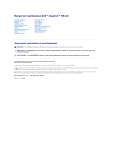
Link pubblico aggiornato
Il link pubblico alla tua chat è stato aggiornato.